Усі користувачі, сервери, канали та повідомлення Discord мають унікальні ідентифікаційні номери. Ви можете приєднатися та використовувати Discord, не знаючи жодного з номерів, оскільки вони зазвичай використовуються лише розробниками. Ідентифікатори користувачів існують для створення журналів активності для майбутньої обробки, посилання та потенційного вирішення проблем.

Однак дістатися до них може бути складно. Якщо вам цікаво дізнатися, як знайти ідентифікатор користувача в Discord, ми можемо допомогти. У цій статті буде обговорено, що вам потрібно зробити, щоб знайти їх за допомогою різних платформ.
Як знайти ідентифікатор користувача Discord у додатку iPhone
Кожен ідентифікатор користувача є унікальним і складається з 18 цифр. Знайти ідентифікатор користувача Discord за допомогою програми iPhone не складно, але спочатку потрібно ввімкнути режим розробника.
Виконайте наведені нижче інструкції, щоб увімкнути режим розробника:
Відкрийте програму Discord.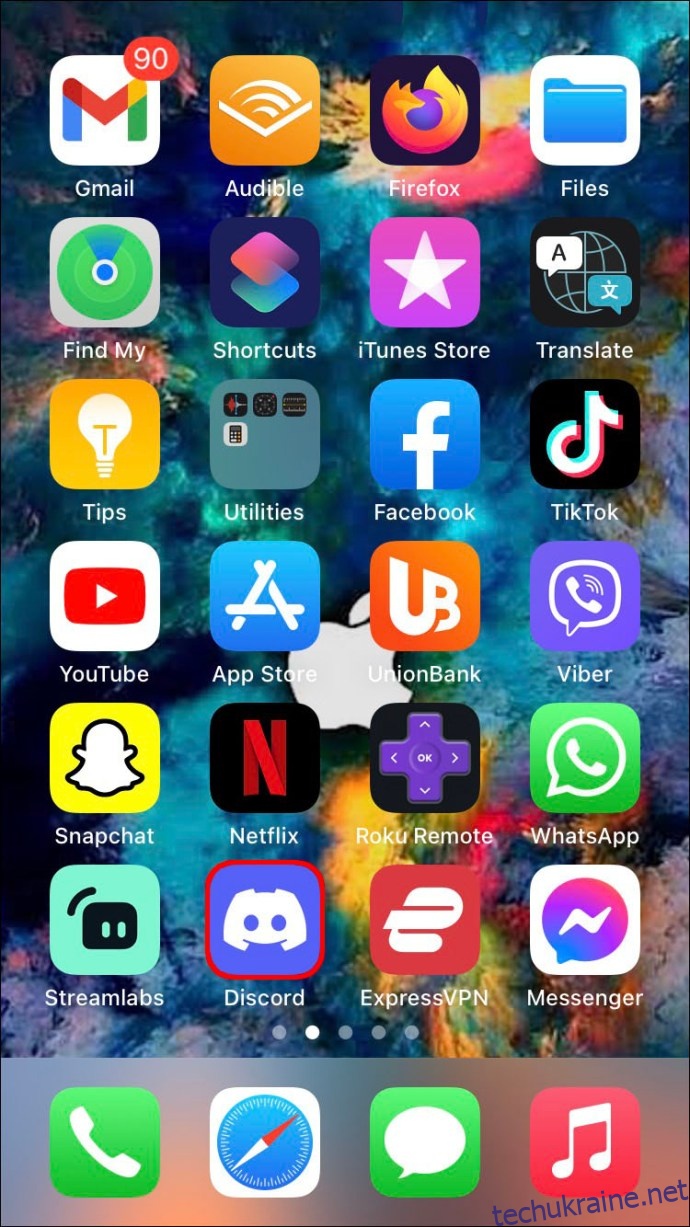
Торкніться свого зображення профілю, щоб отримати доступ до налаштувань користувача.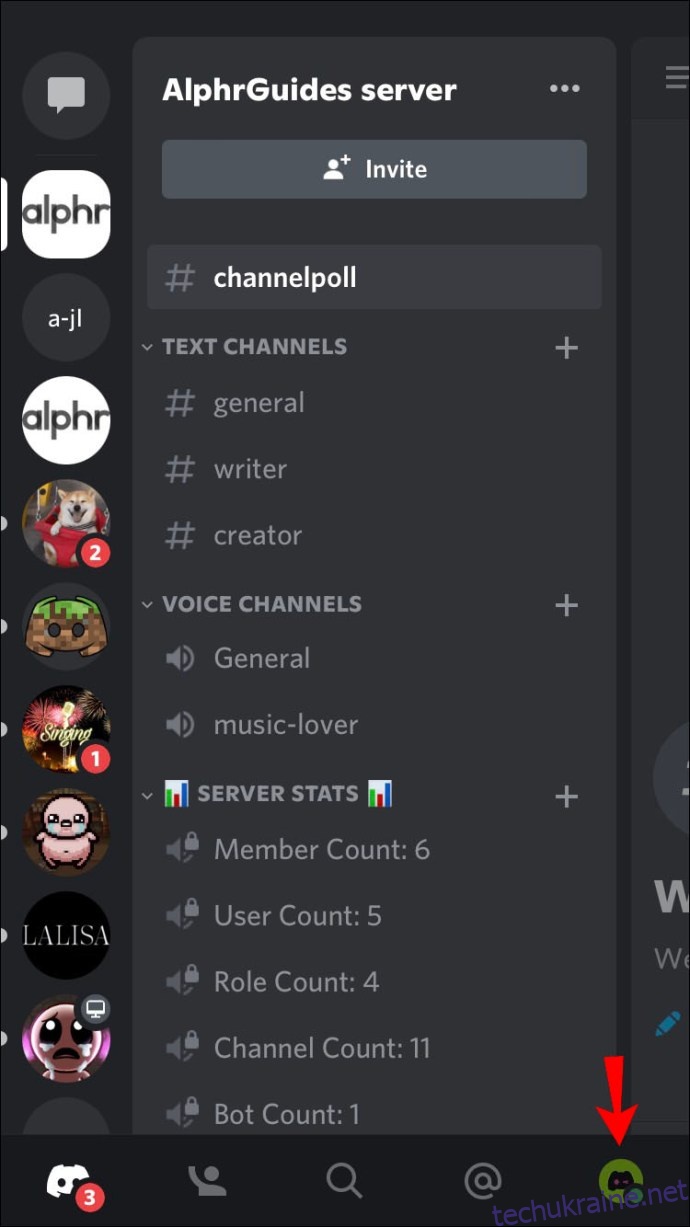
Торкніться Зовнішній вигляд.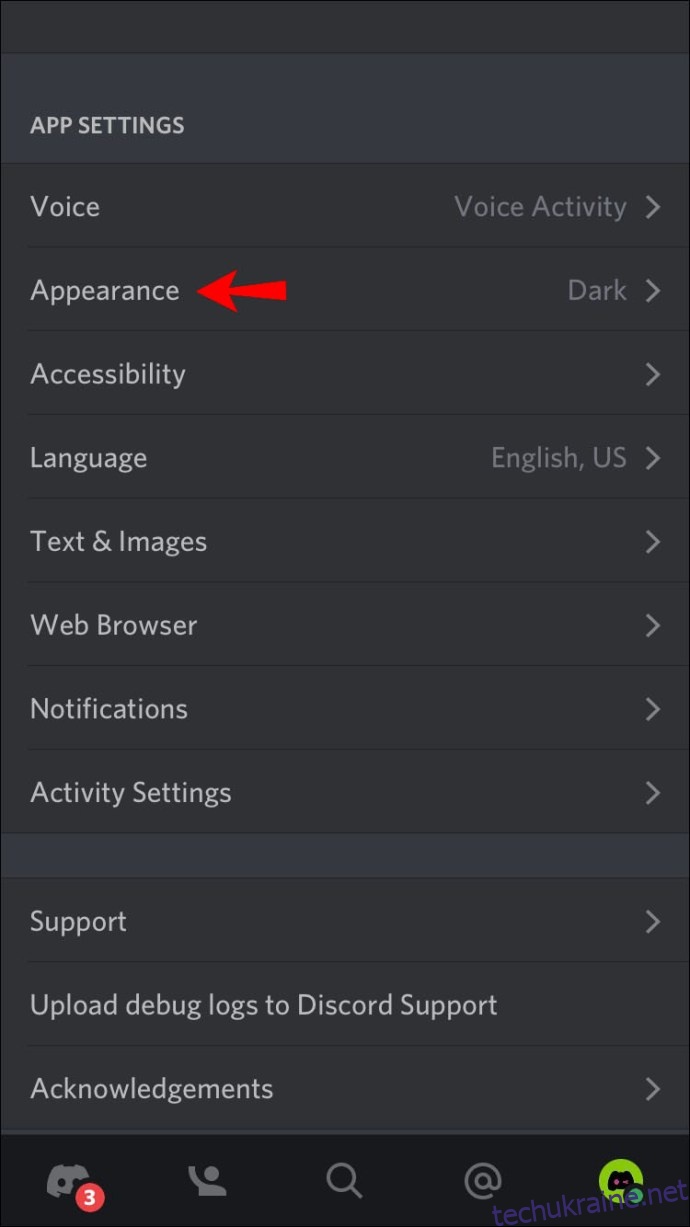
Торкніться Додатково.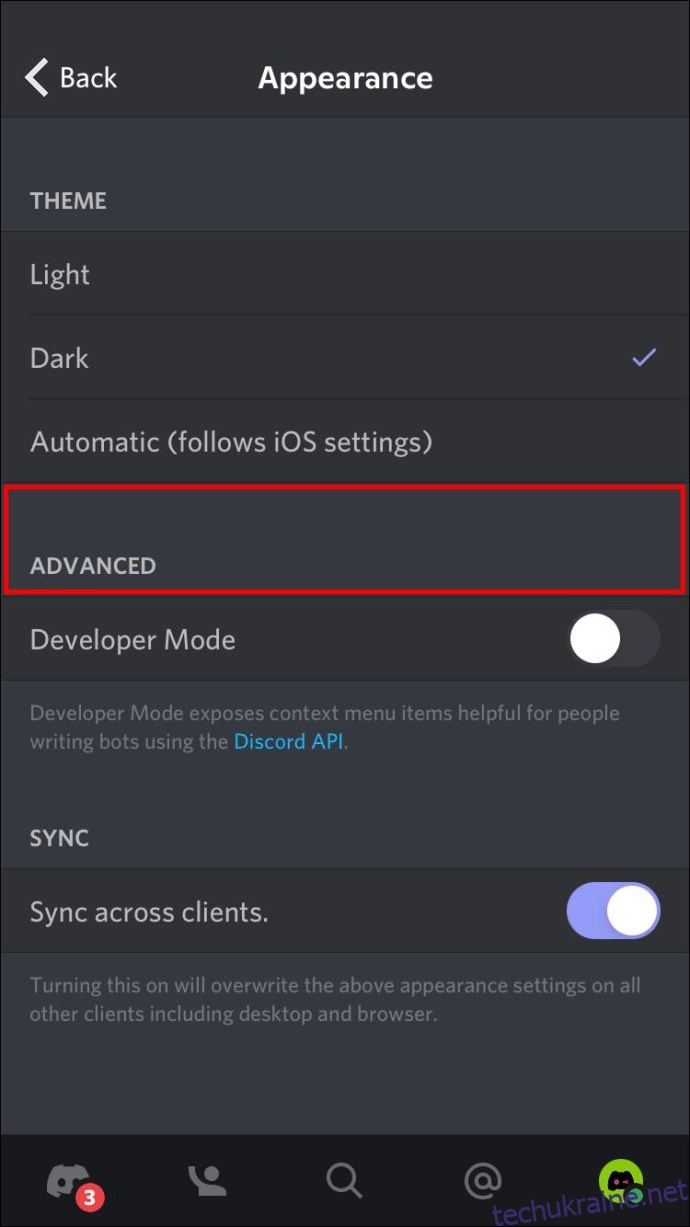
Увімкніть перемикач біля режиму розробника.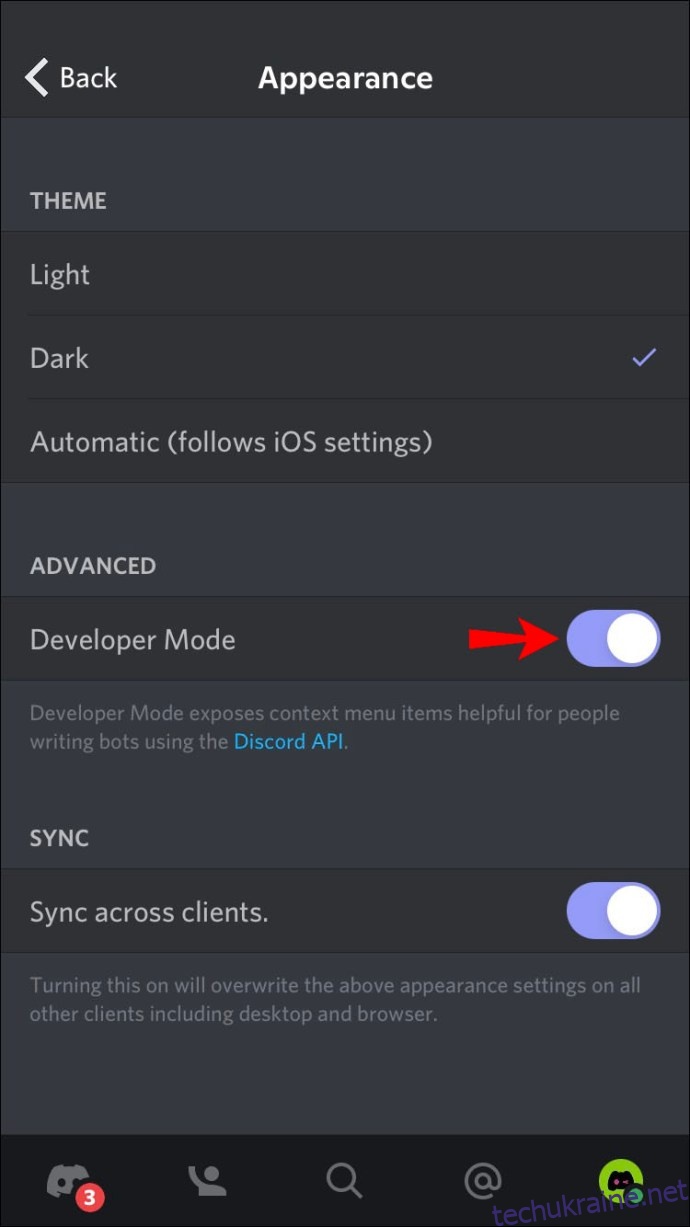
Тепер, коли ви ввімкнули режим розробника, виконайте такі дії, щоб знайти ідентифікатор користувача Discord:
Перейдіть у профіль користувача та натисніть три крапки.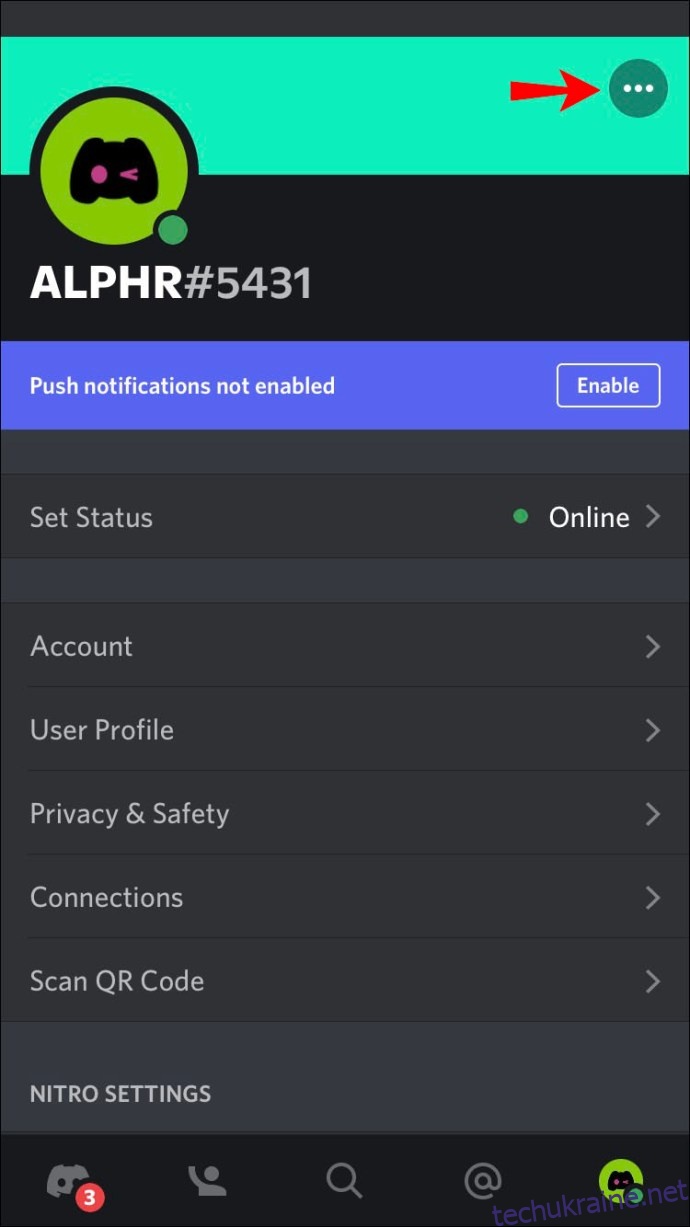
Натисніть Копіювати ідентифікатор.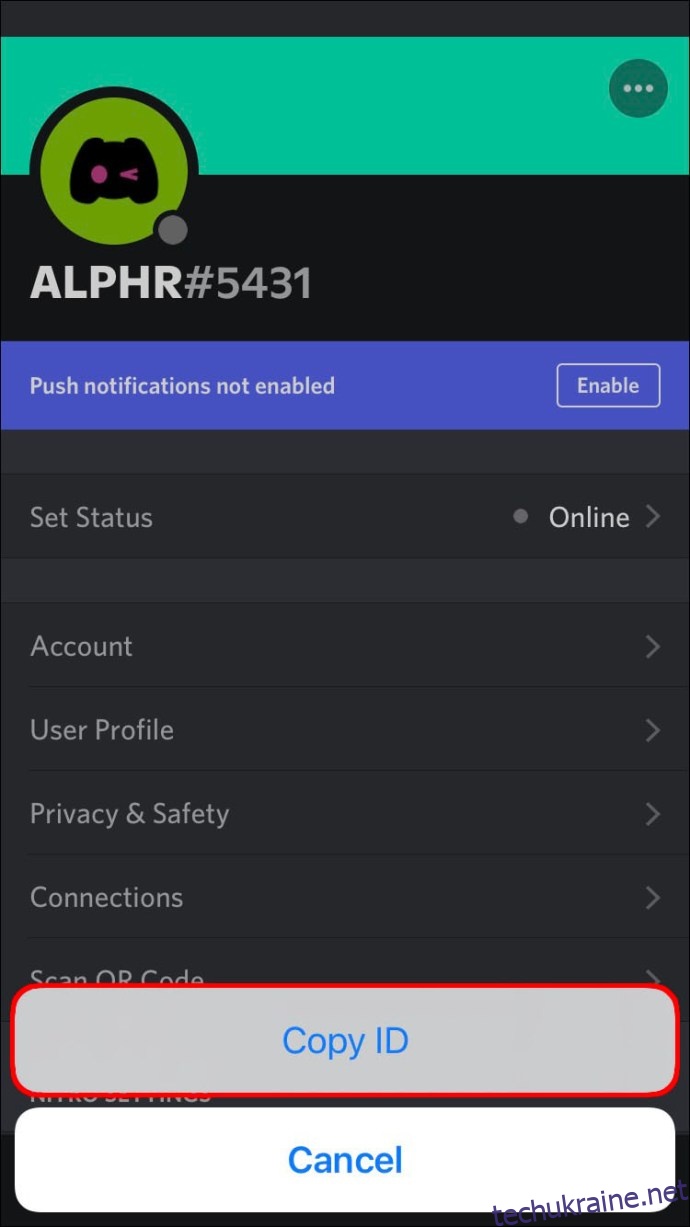
Крім того, ви можете скористатися цими кроками:
Відкрийте сервер, знайдіть користувача та перейдіть до його профілю, а потім торкніться трьох крапок.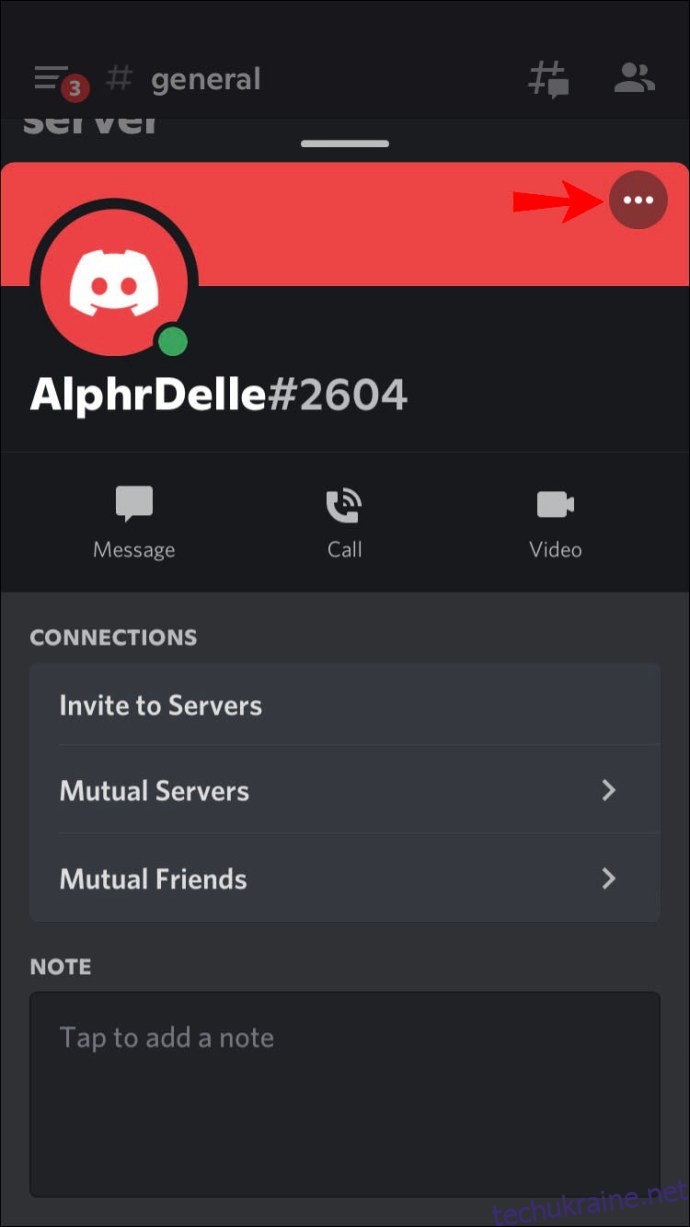
Торкніться Копіювати ідентифікатор.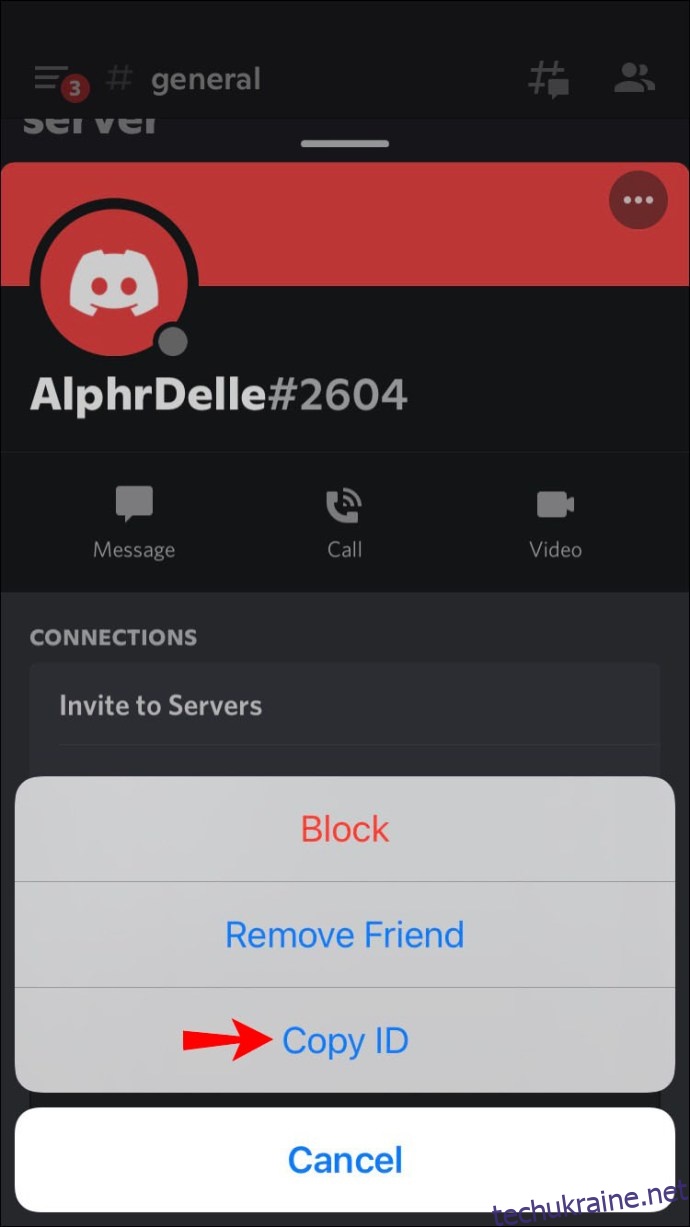
Як знайти ідентифікатор користувача Discord в додатку Android
Якщо ви хочете дізнатися унікальний номер конкретного користувача і у вас є пристрій Android, ось що вам потрібно зробити:
Перший крок – увімкнути режим розробника. Ось як це зробити:
Відкрийте програму Discord.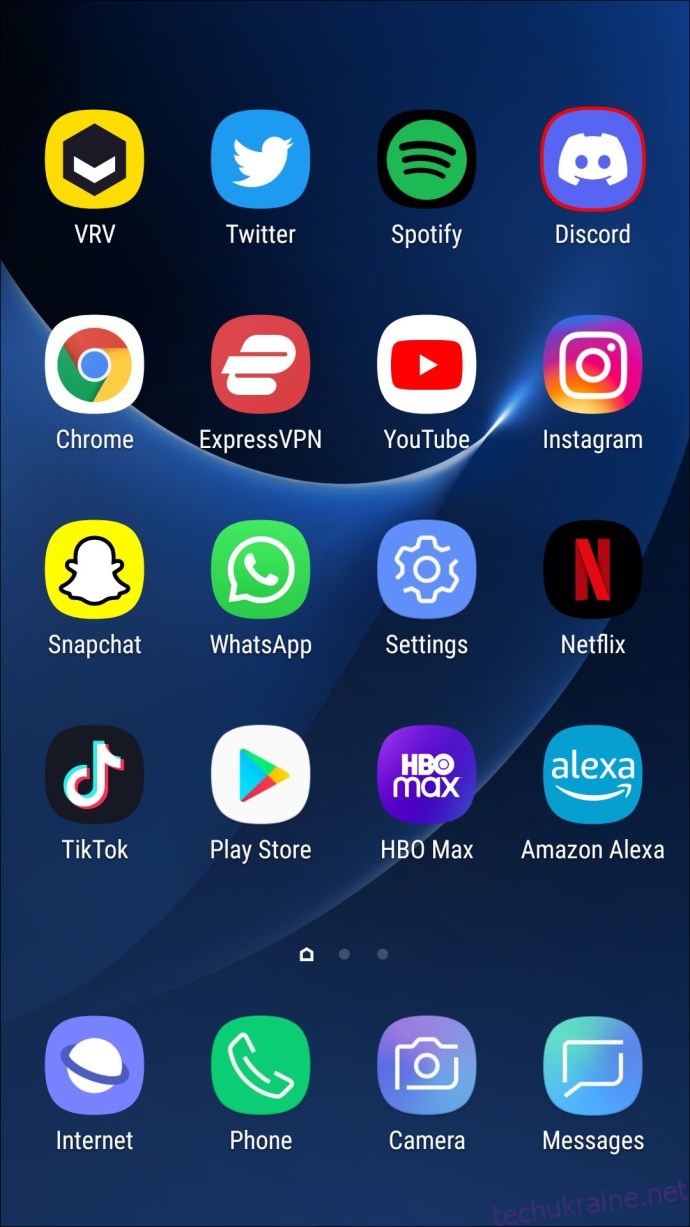
Виберіть свій аватар, щоб отримати доступ до налаштувань користувача.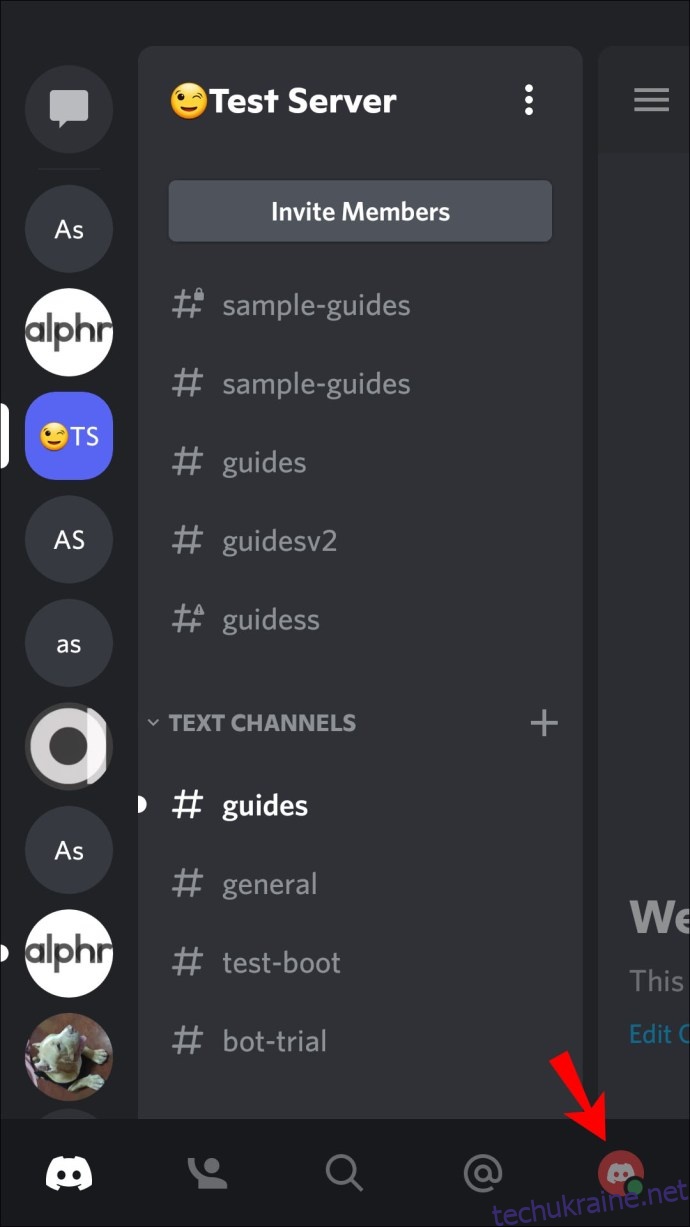
Торкніться «Поведінка» у розділі «Налаштування програми».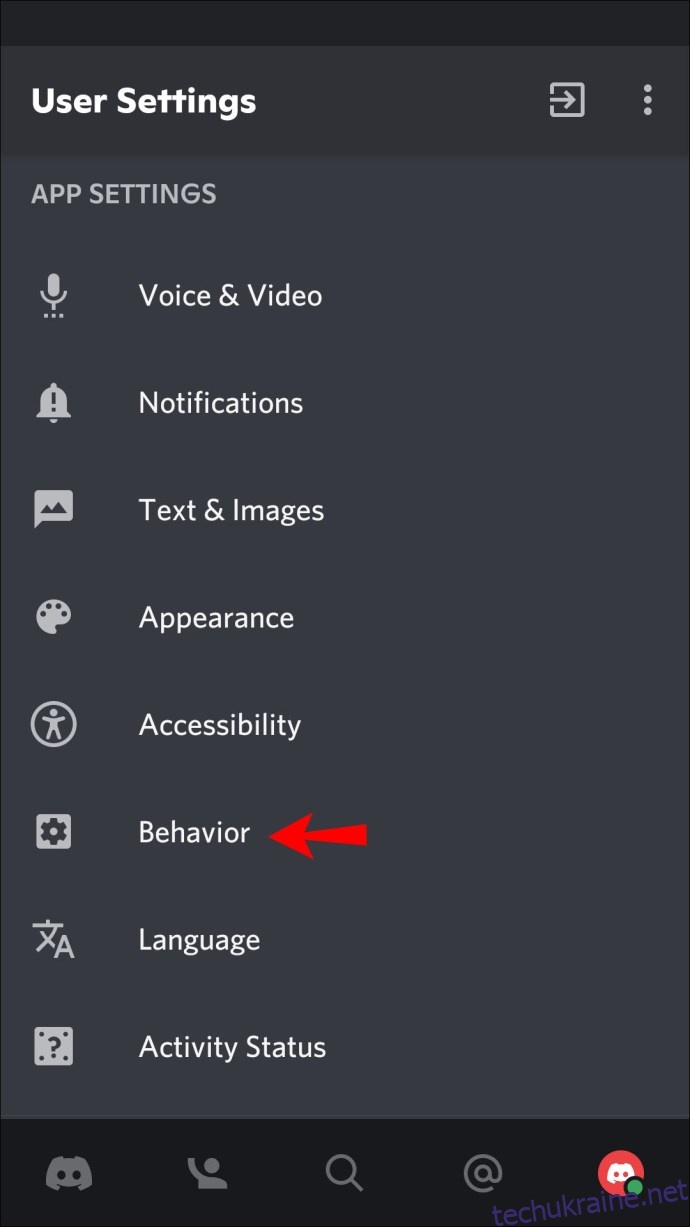
Увімкніть перемикач біля режиму розробника.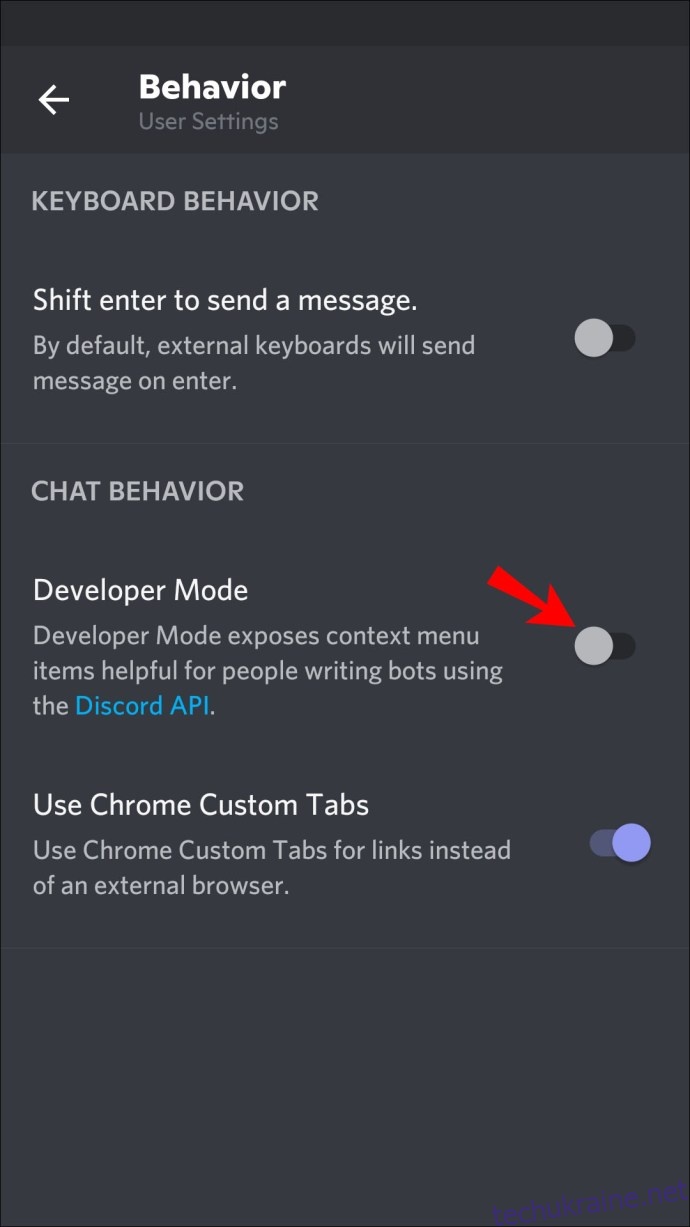
Тепер дотримуйтесь цих інструкцій, щоб знайти ідентифікатор користувача Discord:
Знайдіть ім’я користувача, перейдіть до профілю та натисніть три крапки.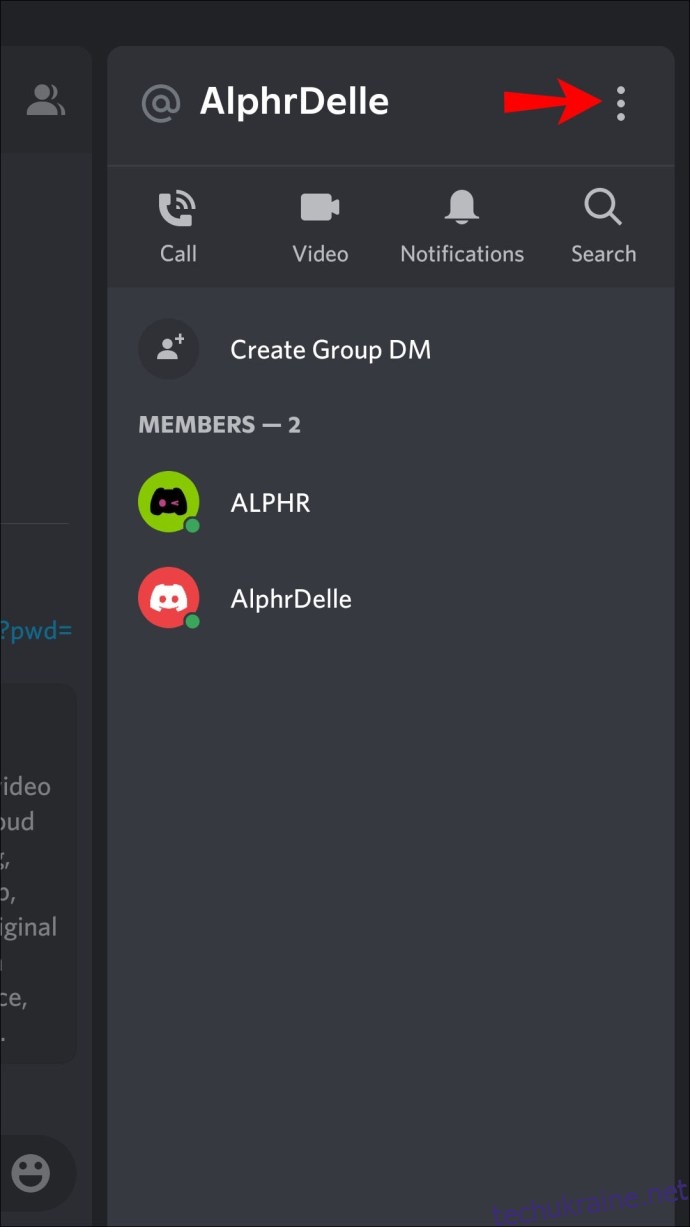
Торкніться Копіювати ідентифікатор.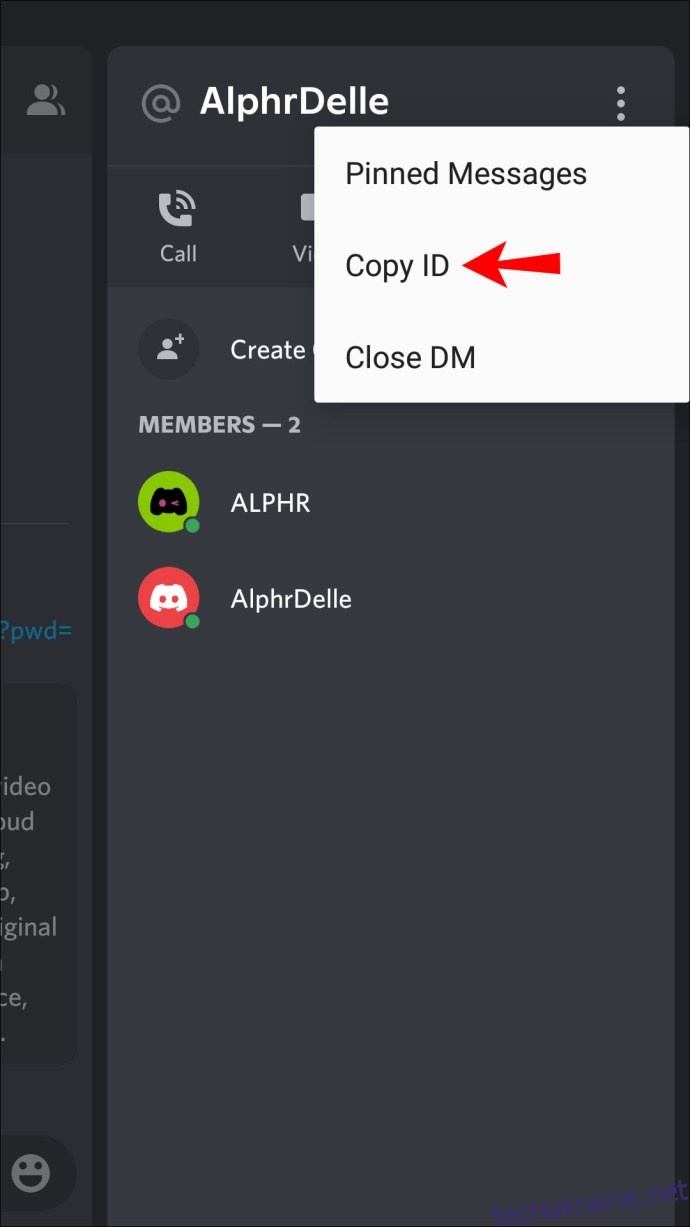
Ви також можете скористатися цими інструкціями:
Перейдіть на сервер, знайдіть ім’я користувача та перейдіть до його профілю, а потім торкніться трьох крапок.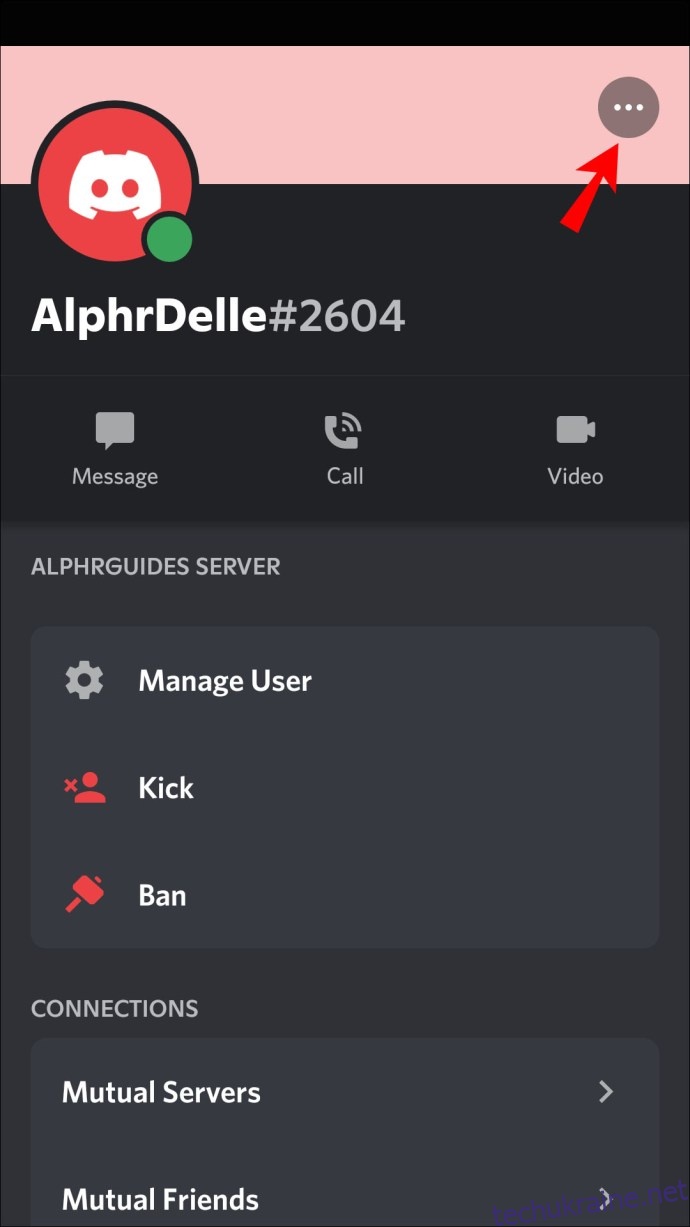
Виберіть Копіювати ідентифікатор.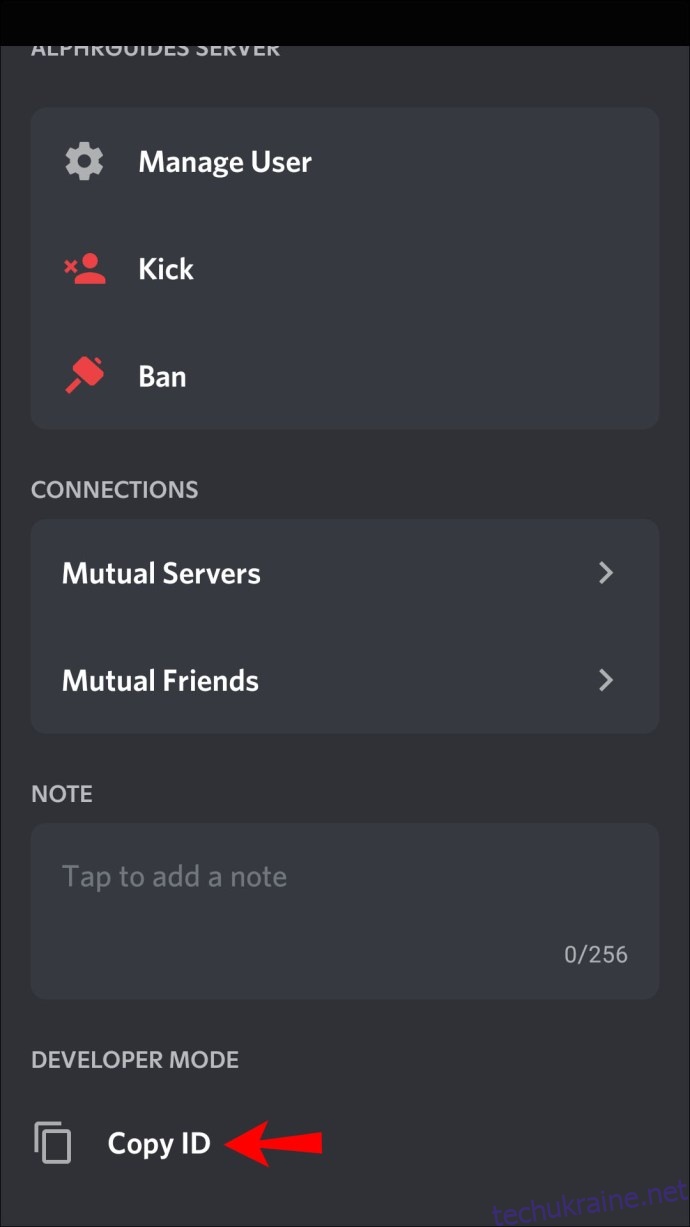
Як знайти ідентифікатор користувача Discord на ПК
Багато людей вважають за краще використовувати Discord на ПК через більший екран і легшу навігацію. Якщо ви один із них і хочете знайти ідентифікатор користувача Discord, ось що вам потрібно зробити:
Спочатку вам потрібно ввімкнути режим розробника:
Відкрийте браузер і перейдіть на Discord веб-сайт або відкрийте настільний додаток.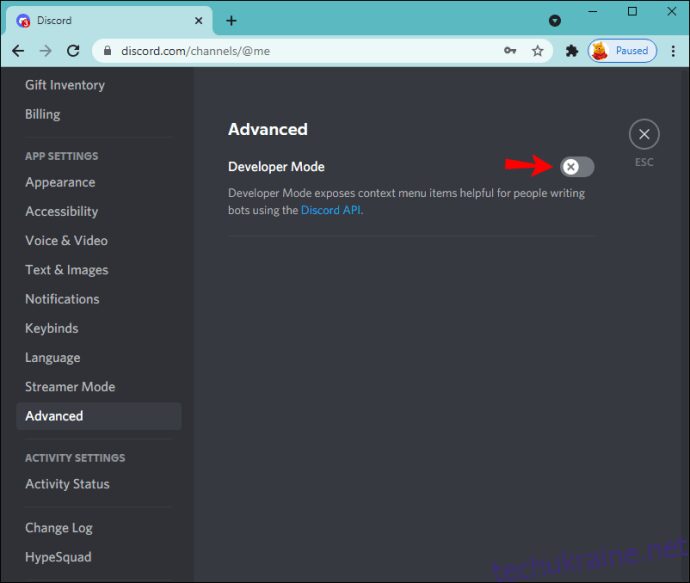
Увімкнувши це, дотримуйтесь цих інструкцій, щоб знайти ідентифікатор користувача:
Перейти на канал.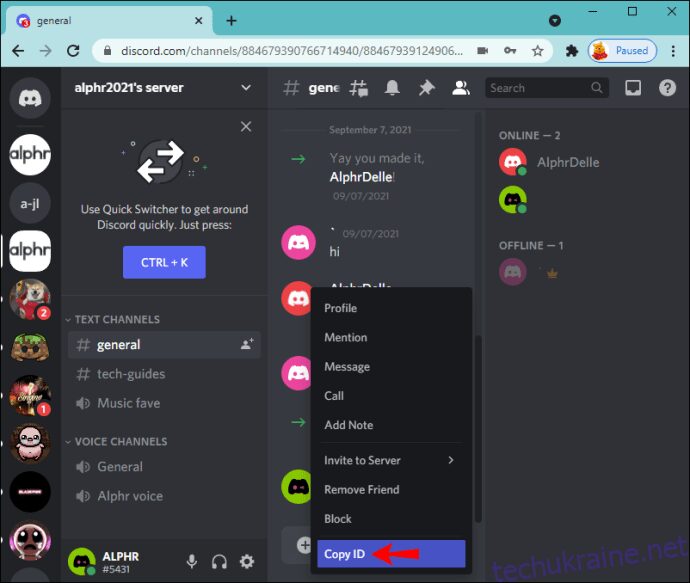
Додаткові поширені запитання
Як знайти свій ідентифікатор користувача?
Користувачі ПК можуть знайти свій ідентифікатор користувача Discord, дотримуючись наведених нижче інструкцій:
Спочатку вам потрібно ввімкнути режим розробника:
1. Запустіть браузер і перейдіть на веб-сайт Discord або відкрийте програму для настільного комп’ютера.
2. Увійдіть у свій обліковий запис.
3. Щоб отримати доступ до налаштувань користувача, виберіть значок шестірні біля свого імені.
4. Виберіть Додатково в розділі Налаштування програми.
5. Установіть перемикач біля режиму розробника.
Тепер ви можете знайти свій ідентифікатор користувача:
1. Виберіть значок шестірні в нижньому лівому куті.
2. Натисніть три крапки біля свого імені користувача.
3. Натисніть Копіювати ідентифікатор.
(ID) ідентифікувати унікальні номери Discord
Усі користувачі мають свій унікальний 18-значний ідентифікатор номера в Discord. Служба використовує ці номери для полегшення довідки та вирішення проблем, і ви можете використовувати Discord, не знаючи їх. Якщо вам коли-небудь знадобиться знайти свій або чужий ідентифікатор користувача, ви можете зробити це всього за кілька кроків. Перш ніж спробувати отримати його, переконайтеся, що ви ввімкнули режим розробника.
Чи знаєте ви, що Discord використовує різні номери для кожного користувача? Ви віддаєте перевагу використовувати Discord на телефоні чи комп’ютері? Розкажіть нам у розділі коментарів нижче.

